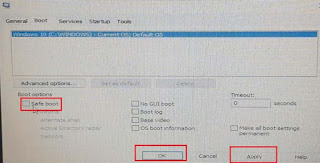كيفية الترقية إلى ويندوز 11 الأجهزة الغير مدعومة حيث أن الكثير من المستخدمين وجدوا مشاكل كثيرة في الترقية، فرغم توفر صلاحيات tpm و ميزة secure boot إلى أن الكثير من المعالجات غير مدعومة، الأمر الذي جعل أغلب الحواسيب الموجودة غير قادرة على تشغيل ويندوز 11 الجديد، و ربما فإن أغلب الحواسيب التي سوف يدعمها هذا النظام هي الحواسيب الحديثة التي لم يمضي على طرحها في الأسواق سوى سنة أو سنتين، و يبدوا أن من بين الأغراض الأساسية لطرح نظام windows 11 هو بيع شركة مايكروسوفت و غيرها من الشركات الأخرى لأكبر عدد ممكن من الحواسيب، و هذا الأمر لا يستطيع كل المستخدمون تحمل تكاليف شراء حاسوب جديد بثمن مرتفع كون أن أغلب هذه الاجهزة يتجاوز ثمنها 500 دولار.
الاثنين، 11 أكتوبر 2021
الأحد، 26 سبتمبر 2021
حذف أفاست من جذوره بشكل خطأ أحد المشاكل التي لا تريد الوقوع فيها كون أنها تؤدي إلى أخطاء كبيرة يمكن أن تفقد من خلالها نظام التشغيل الخاص بك، أو ممكن تواجهك ما يسمى في العادة بمشكلة الشاشة الزرقاء أو مشكلة الشاشة السوداء، حيث أن عملية حذف برنامج الحماية بشكل عام و هنا نقصد جميع برامج الحماية قد تؤدي إلى أخطاء فاذحة و مشاكل وهذا راجع بالأساس لطبيعة عمل هذه البرامج الحساسة. و نظرا لكثر الطلبات والإشكالات المتعلقة بعملية حذف افاست، إو إزالة برنامج الحماية Avast من جذوره بشكل كامل، فإن مجموعة من الأشخاص قد يفقدون النظام بشكل كامل نتيجة لحذف برنامج افاست أو أي برنامج Antivirus آخر كيفما كان نوعه، وهذا الأمر راجع لأن كل برنامج له طريقة خاصة في حذفه ولا يمكن إزالته بالطريقة العادية في إزالة البرامج من Control Panel، كما هو متعارف عليه لدى كل مستخدمي الكمبيوتر ، لدى فإننا نخصص هذه المقالة والفيديو الموجود أسفل منها لشرح كيفية حذف أفاست بشكل مفصل وبالطريقة الصحيحة ومن دون كثرة التعقيدات أو المشاكل التي ستجدها مع برامج أخرى.
قبل أن نشرع في الشرح فإنه عند حذف برنامج افاست قد يتوقف النظام عن العمل أو تظهر شاشة سوداء، أو لا تستطيع الدخول إلى الويندوز وهو أمر عادي جدا إذا عرفنا أن برنامج الحماية كان يتحكم في أداء النظام ويمنع الفيروسات من العمل أو يقوم بحضرها أو على الأقل وضعها داخل الحجر، فمباشرة بعد توقفه ستكون لهذه الفيروسات القدرة على العودة إلى العمل بشكل أفضل مما قد يؤدي إلى توقف النظام وهنا نرش لكم مشاهد الدرس من الرابط أسفله مباشرة.
-1- تحميل avastclear الموقع الرسمي ووضعها على سطح المكتب.
-2- الدخول إلى الوضع الأمن Safe Mode.
لعمل ذلك أنقر على رمز الويندوز من لوحة المفاتيح وحرف R دفعة واحة ستفتح لك Run أكتب فيها Msconfig وأنقر على ok.
بعدها ستبثق لك نافذة ستنقر على Boot وتقوم بالنقر على خيار Safe Boot ثم Apply ثم OK، وتنبثق لك نافذة تطلب منك إعادة التشغيل أنقر على restart أو إعادة التشغيل ، كما هو موضح في الصور.
عندها ستخل للوضع الأمن ستجد الأشياء مختلفة نوعا ما وهو أمر عادي فلهذا سمي بالوضع الأمن ستقوم بفتح أداة avastclear بالنقر عليها ستنبثق لك هذه الواجهة وهنا ستضغط على إلغتء التثبيت أو Uninstall.
ومباشرة سيعيد الدخول إلى الويندوز في الوضع العادي مع حذف جميع الملفات الخاصة ببرنامج Avast.
والأن نترككم مع الشرح المفصل لكيفية حذف افاست كيفية ازالة افاست من جذوره حذف Avast بشكل نهائي كيفية إلغاء تثبيت avast الطريقة الصحيحة، من خلال هذا الفيديو.
مشاهدة ممتعة.
روابط التحميل أسفل هذا الموضوع.
الخميس، 13 سبتمبر 2018
الأربعاء، 3 يناير 2018
الجمعة، 9 سبتمبر 2016
الاثنين، 25 أبريل 2016
الأربعاء، 30 مارس 2016
الأحد، 20 مارس 2016
المشاركات الشائعة
-
حذف أفاست من جذوره بشكل خطأ أحد المشاكل التي لا تريد الوقوع فيها كون أنها تؤدي إلى أخطاء كبيرة يمكن أن تفقد من خلالها نظام التشغيل الخاص...
-
أقدم لكم شرح حجب الاعلانات عن متصفحك بسهولة تامة وذلك بإستخدام الاداة الرائعة AD BLOCK PLUS العديد من الاخوة يعانى من مشكلة الاعلانات فى ...
-
في الكثير من الأوقات نحتاج لمخطط ونموذج معين لإدارة المصروفات الشخصية ويكون بمثابة حاسبة شخصية. في الكثير من الأوقات نحتاج لمخطط ونموذج مع...
-
كيفية الترقية إلى ويندوز 11 الأجهزة الغير مدعومة حيث أن الكثير من المستخدمين وجدوا مشاكل كثيرة في الترقية، فرغم توفر صلاحيات tpm و ميزة ...
-
تحميل ويندوز 11 ستجدون أنه من بين الأكثر رواجا هذه الأيام على الانترنت، فعملية تنزيل ويندوز 11 لم تبدأ بشكل رسمي، وليس هناك أي مجا...
-
أكثر الأخبار متداولة في هذه الأثناء هو نشر هكر روس بشكل مجاني ملفات خاصة تابعة لمكتب التحقيقات الفيدرالي الأمريكي FBI والتي شملت معلومات ح...
-
إستعادة الملفات المحذوفة عمل صعب ويدخل به مختصين وذلك لتعقيد هذا الأمر أحياناً، فاختيار برنامج الاستعادة يعتمد على المميزات التي به ثم أنو...
-
السلام عليكم ورحمة الله وبركاته انا متاكد انك قد سأمت الفيس بوك بسبب مجموعاته او جروباته السخيفه التي كثرت في الآونة الاخيرة وتريد الخروج من...
-
إذا كنت من محبي أفلام الكرتون والرسوم المتحركة فأنت بالتأكيد تبحث عن مصدر لهذه الرسوم لكي تشاهدها في اي مكان واي زمان وقتما تريد انت واطفالك...
-
تستمر شركة ميتا في تطوير تطبيق التواصل الشهير واتساب والذي بدوره يزيد من متطلبات التشغيل ليكون حكر على أجهزة بمواصفات محددة. في يوم 10 أكت...